优盘读不出来怎么办 电脑无法识别优盘如何解决
更新时间:2021-04-19 10:08:31作者:xinxin
我们日常使用的优盘,与硬盘的最大不同是,它不需物理驱动器,即插即用,且其存储容量远超过软盘,极便于携带,可是近日一些用户想要使用优盘是,电脑中却读不出来插入的优盘,那么优盘读不出来怎么办呢?接下来小编就来给大家说说电脑无法识别优盘解决方法。
具体方法:
1、当我们电脑无法识别U盘的时候,这里我们第一个操作肯定是多尝试几遍,看看连接是否松动,U盘接口是否有灰尘。

2、当在检测我们的电脑和U盘都没有任何问题的时候,这里我们打开电脑下方的“开始”菜单、
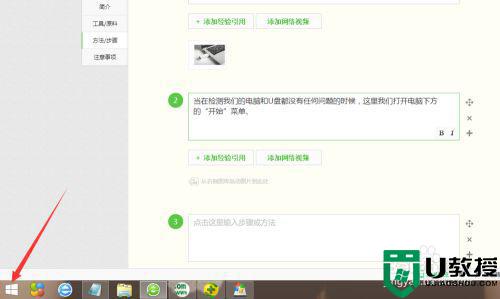
3、接着,在我们打开来的开始菜单选项里,这里我们找到一个“控制面板”这一列表项,并点击它。
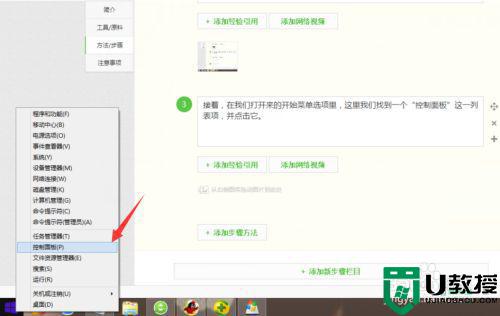
4、在这个控制面板里,我们找到且点击“管理工具”这项,并从它选项里找到“服务”,当然要打开它。
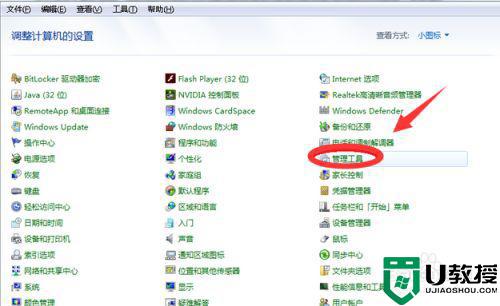
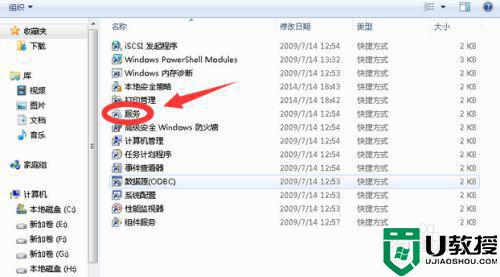
5、再接下来,我们在打开来的服务功能选项窗口中,我们可以看到一个“plug and play”的服务选项。
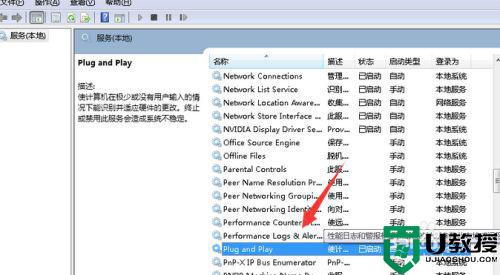
6、最后,在我们找到的这个“plug and play”选项里,我们用鼠标点选它,然后不管它现在是什么状态,我们都右键一下,并点击“停止”,然后再重新右键,进行“启动”即可。
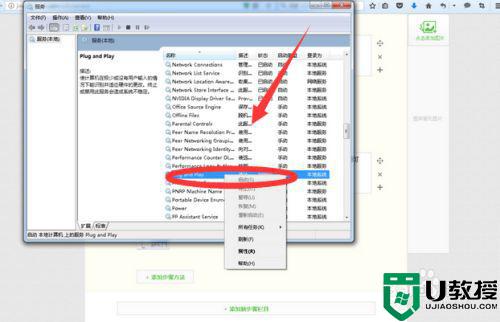
以上就是小编教大家的电脑无法识别优盘解决方法了,有出现这种现象的小伙伴不妨根据小编的方法来解决吧,希望能够对大家有所帮助。
优盘读不出来怎么办 电脑无法识别优盘如何解决相关教程
- 优盘读不出来怎么解决 优盘突然读不出来了怎么办
- 优盘不能被识别怎么办 无法识别优盘的解决方法
- 优盘无法识别怎么解决|优盘不能被识别的解决方法
- 电脑不识别优盘怎么解决 识别不到u盘怎么办
- w8.1系统不识别优盘怎么办|w8.1系统读不出优盘的解决方法
- 优盘二次连接无法识别怎么办|优盘二次连接不能识别的解决方法
- 电脑读不出u盘怎么办 u盘电脑不识别了如何修复
- mac识别不了u盘为什么 mac电脑无法读u盘如何解决
- u盘在电脑上读不出来是什么原因 u盘在电脑上读不出来的解决方法
- 电脑不读u盘如何解决 u盘在电脑上读不出来怎么修复
- 5.6.3737 官方版
- 5.6.3737 官方版
- Win7安装声卡驱动还是没有声音怎么办 Win7声卡驱动怎么卸载重装
- Win7如何取消非活动时以透明状态显示语言栏 Win7取消透明状态方法
- Windows11怎么下载安装PowerToys Windows11安装PowerToys方法教程
- 如何用腾讯电脑管家进行指定位置杀毒图解

